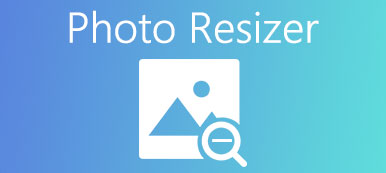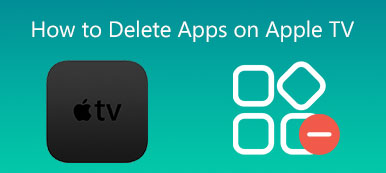"Uygulamalarım neden yeni iPhone'a aktarılmadı??" Hızlı Başlangıç üzerinden yeni bir iPhone kurulumu yaptığınızda bu can sıkıcı sorunla karşılaşabilirsiniz. Yeni iPhone'da tanıdık uygulamaları kullanmak istiyorsunuz ancak uygulamalar indirilirken takılıyor ve iptal etmekten başka bir fikriniz yok. Ancak bu sefer, tüm uygulamalar yeni bir iPhone'a aktarılmadığında bu sorunu nasıl düzelteceğinizi bu makalede sunulan 4 kanıtlanmış yöntemle öğrenecek kadar şanslısınız.
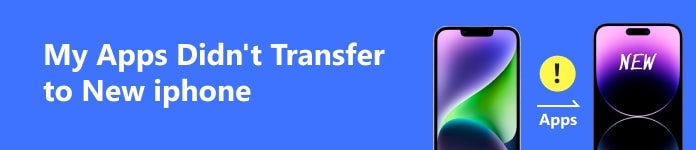
- Bölüm 1: Uygulamaların Yeni iPhone'a Aktarılmadığını Görürseniz
- Bölüm 2: Yeni iPhone'a Aktarılmayan Uygulamaları Düzeltmenin 4 Yolu
- Bonus: Uygulama Verilerini Yeni Bir iPhone'a Aktarmanın En İyi Yolu
- Bölüm 3: Yeni iPhone'a Aktarılmayan Uygulamalarla İlgili SSS
Bölüm 1: Uygulamaların Yeni iPhone'a Aktarılmadığını Görürseniz
Uygulamaların yeni bir iPhone'a aktarılmadığını fark ettiğinizde, iPhone'unuzda aşağıdaki her şeyi kontrol etmeniz size yardımcı olacaktır.
1. Kararsız Ağ Bağlantısı
Kararsız bir ağ bağlantısı, özellikle yeni bir iPhone ayarladığınızda indirme hızını büyük ölçüde yavaşlatır ve bu da tüm uygulamaların yeni bir iPhone'a aktarılmamasına neden olur.
2. Farklı Apple Kimliği
Uygulamaları etkinleştirilmiş bir iPhone'a aktardığınızda, bunların aynı Apple Kimliğine sahip olduğundan emin olsanız iyi olur, aksi takdirde bazı uygulamalar bölge kısıtlamaları nedeniyle yeni bir iPhone'a aktarılmayacaktır.
3. Kaldırılan Uygulamalar
Bazı uygulamalar App Store'dan kaldırılabilir ancak eski iPhone'unuzdan silmediğiniz takdirde bunları kullanmaya devam edebilirsiniz. Ancak bu uygulamalar yeni bir iPhone'a aktarılamaz.
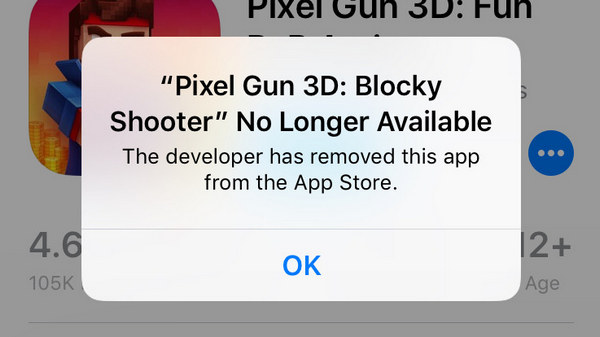
Bölüm 2: Yeni iPhone'a Aktarılmayan Uygulamaları Düzeltmenin 4 Yolu
Uygulamaların yeni bir iPhone'a aktarılmamasının bazı olası nedenlerini öğrendiniz. Bunu nasıl düzeltebileceğinizi bilmek istemelisiniz. Artık uygulamaların yeni iPhone'unuza aktarmadığı sorunu çözmenin 4 kanıtlanmış ve hızlı yolunu kontrol edebilirsiniz.
1. App Store'da Aynı Apple Kimliğiyle Giriş Yapın
Hangi uygulamaları indirebileceğinizi düzenleyen App Store'da da aynı kimliği sağlamaya dikkat etmelisiniz. Yalnızca aynı Apple kimliğiyle giriş yapıyorsanız Ayarlarişe yaramayacak.
App Store'a gidin ve sağ üst köşedeki profilinize dokunun. Aşağıya doğru kaydırmalı ve Oturumu Kapat düğme. Daha sonra eski iPhone'da aynı kimliğe giriş yapabilirsiniz. Ardından yeni iPhone'a aktarılmayan uygulamaları düzeltecektir.
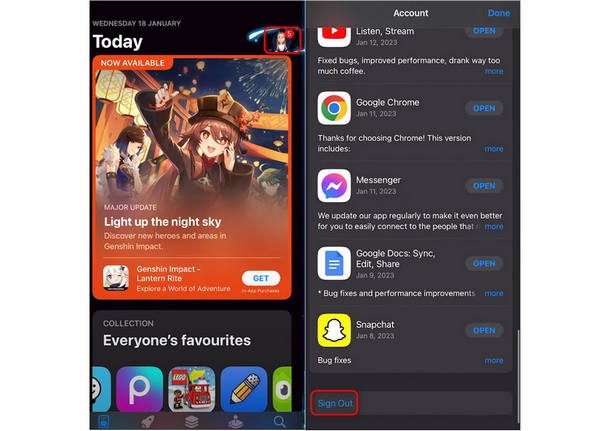
2. Kararlı Bir Ağ Bağlantısına Geçin
Kararsız ağ, uygulamaların yeni iPhone'a aktarılmamasına neden oluyorsa, daha kararlı bir Wi-Fi veya ortak erişim noktası ağ bağlantısına geçmelisiniz.
Açılış Ayarlar ve WLAN düğme. Ardından, istikrarlı bir Wi-Fi bağlantısına bağlanabilirsiniz; bu, uygulamaların yeni bir iPhone'a aktarılmamasını çözebilir.
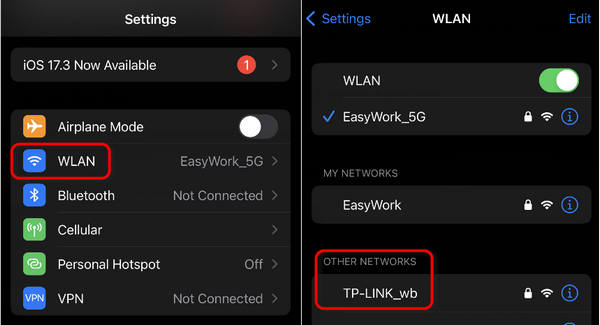
3. Duraklatın ve Yeniden İndirin
Uygulamaları indirdiğinizde veya aktardığınızda iPhone'unuz Apple Server ile veri ve bilgi alışverişinde bulunur. Ancak bazen bağlantı çöker ve bu da uygulamaların yeni bir iPhone'a aktarılmamasına neden olur. Yapmanız gereken onu yeniden bağlamak.
İndirmeyi duraklatacak indirilen uygulamalara dokunabilirsiniz. Ardından indirmeyi yeniden başlatmak için tekrar dokunun. Muhtemelen uygulamaların daha hızlı indirildiğini göreceksiniz; bu, bağlantının yeniden kurulduğu ve yeni iPhone'unuza aktarılmayan uygulamaları düzelttiğiniz anlamına gelir.
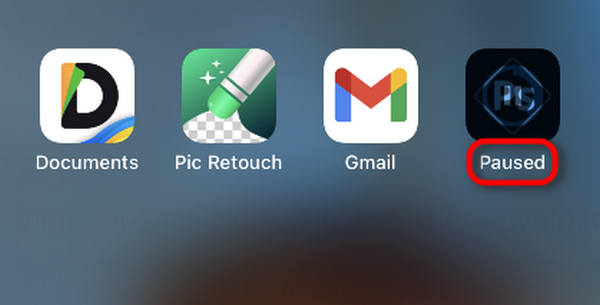
4. iPhone'unuzu Yeniden Başlatın
Uygulamalar hâlâ yeni iPhone'unuza aktarılamıyorsa yeni iPhone'u yeniden başlatabilirsiniz; bu, dijital cihazdaki birçok yazılım sorununu çözmenin iyi bir yoludur. iPhone'unuz takılırsa yapmanız gereken şey iPhone'unuzu yeniden başlatmaya zorla.
Bonus: Uygulama Verilerini Yeni Bir iPhone'a Aktarmanın En İyi Yolu
Uygulamalar yeni iPhone'a aktarılmadı; bu durum eski iPhone'daki büyük miktarda veriden kaynaklanıyor olabilir. Neden verileri hızlı bir şekilde yeni iPhone'a aktarmıyorsunuz? Daha sonra uygulamaları daha hızlı aktarabilirsiniz. Kaçırmamanız gereken şey Apeaksoft iPhone AktarımıBu, iPhone'lar arasında her türlü veriyi aktarmanın en iyi yoludur ve yeni iPhone'unuza aktarılamayan uygulamaları düzeltmenize yardımcı olabilir.

4,000,000 + Yüklemeler
USB bağlantısıyla iPhone'unuzdaki tüm verileri hızlı bir şekilde tarayın.
iPhone'unuzdaki verileri farklı gruplara ayırın.
Tek tıklamayla tüm verileri iPhone'lar arasında aktarmanıza olanak tanır.
Aktarmaya karar vermeden önce verileri önizleyebilirsiniz.
1. Adım İndiriniz Apeaksoft iPhone Aktarımı ve başlatın. 2 iPhone’unuzu USB kabloları ile bilgisayarlarınıza bağlayın.
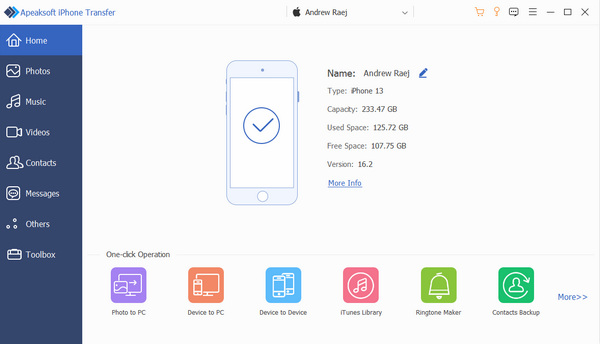
2. Adım Artık soldaki menü çubuklarından eski iPhone'daki verileri seçebilirsiniz. Bunu seçtikten sonra, üzerine tıklayabilirsiniz. Aygıta Aktar Verileri yeni iPhone'unuza aktarmak için düğmesine basın.
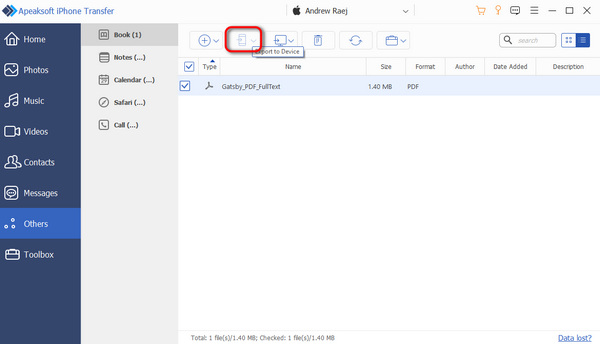
Bölüm 3: Yeni iPhone'a Aktarılmayan Uygulamalarla İlgili SSS
Uygulamalar neden farklı bir Apple kimliğine sahip yeni bir iPhone'a aktarılamıyor?
Tüm uygulamalar her ülkede veya bölgede mevcut değildir. Apple kimliğiniz bölgenizde değilse bölgenize özel uygulamaları indiremezsiniz. Bu nedenle, aynı kimliği veya Apple Kimliğinizin ülkesini değiştirin.
Uygulamalarım neden Android'den yeni bir iPhone'a aktarılmıyor?
Bunun nedeni bazı uygulamaların App Store'da bulunmamasıdır. Ancak bu uygulamaları yine de yapılandırma profillerinden veya diğer kaynaklardan indirebilirsiniz.
Hızlı Başlangıç'ı kullandığımda neden bazı uygulamalar hazırlanma aşamasında takılıp kalıyor?
Uygulamaların yeni bir iPhone'a aktarılmamasının nedeni de budur. Yapmanız gereken, ağı ve hesabı kontrol etmek veya iPhone'unuzu yeniden başlatmaktır.
Sonuç
Bu makale size bu sorunu nasıl düzeltebileceğinizi anlattı. uygulamalar yeni bir iPhone'a aktarılmıyor. Tanıdık uygulamaları ve ayarları tekrar kullanabileceksiniz. Ayrıca eski iPhone'unuzdaki diğer verileri ağ sorunu olmadan yeni iPhone'a aktarmak istediğinizde kaçırmamalısınız. Apeaksoft iPhone AktarımıiOS aygıtları arasında veri ve dosya alışverişinde en iyi yardımcınız olan .